MongoDB 是一款基于文档存储的开源分布式数据库系统,属于 NoSQL(非关系型数据库)范畴。该数据库采用灵活的 JSON 格式(实际存储为 BSON,即 Binary JSON)来存储数据,从而突破了传统关系型数据库(例如 MySQL)中固定表结构的限制。因此,MongoDB 特别适合处理非结构化或半结构化数据,例如日志记录、用户行为数据以及社交网络内容等应用场景。
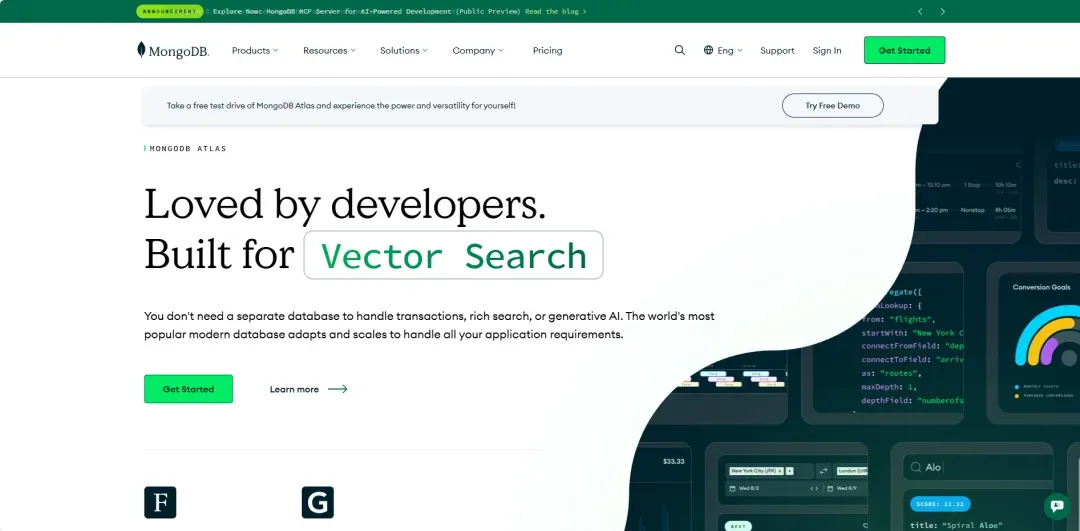
一、使用Docker Compose安装MongoDB
通过 Docker Compose 实现快速部署,以下是完整的配置模板:
services:
mongo:
image: mongo:latest
container_name: mongo
ports:
- 27017:27017
volumes:
- /vol1/1000/docker/mongo:/data/db
environment:
- MONGO_INITDB_ROOT_USERNAME=root
- MONGO_INITDB_ROOT_PASSWORD=password
restart: always关键参数解析:
MONGO_INITDB_ROOT_USERNAME(可选环境变量):用于设置超级管理员的用户名MONGO_INITDB_ROOT_PASSWORD(可选环境变量):用于设置超级管理员的密码
注意事项: MongoDB 5.0及以上版本需要CPU支持AVX指令集,如果您的硬件不支持,请选择较低版本的MongoDB镜像。

二、MongoDB基础操作与使用指南
部署完成后,可通过容器终端进行数据库管理:
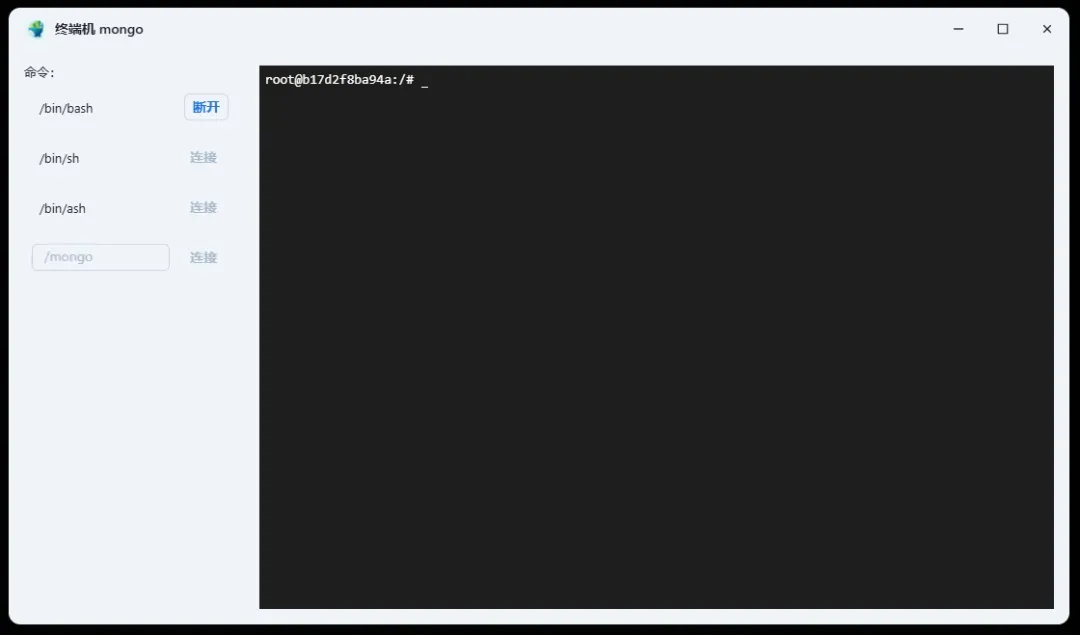
操作提示: 不同版本的MongoDB命令可能存在差异(括号内为旧版命令),启动交互环境使用:
mongosh # 或旧版命令 mongo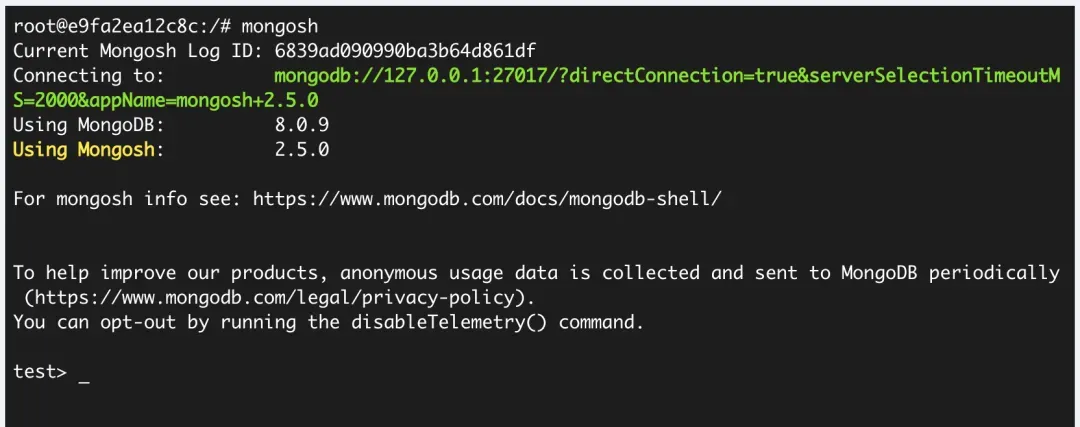
权限认证流程: 若已设置管理员账户,需先切换至admin数据库完成认证:
use admin
db.auth('root','password')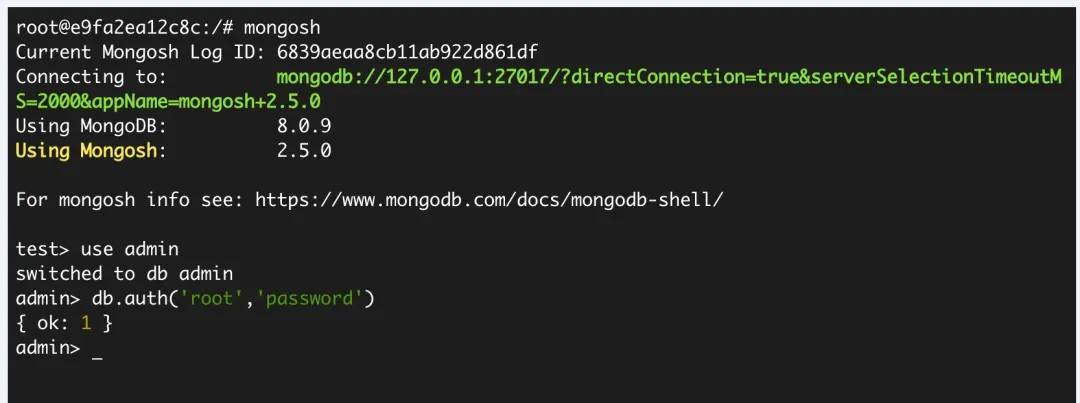
数据库管理操作:
创建/切换数据库:
use mytest # 自动创建或切换数据库
显示数据库列表(空数据库不显示):
show dbs
插入测试数据:
db.user.insert({name: "Test"})
验证数据插入结果:
show dbs # 此时新数据库可见
多用户权限配置:
创建专属用户并授权:
use admin db.createUser({ user: 'david', pwd: '123456', roles: [ { role: 'readWrite', db: 'mytest' } ] })验证用户权限:
db.auth('david', '123456')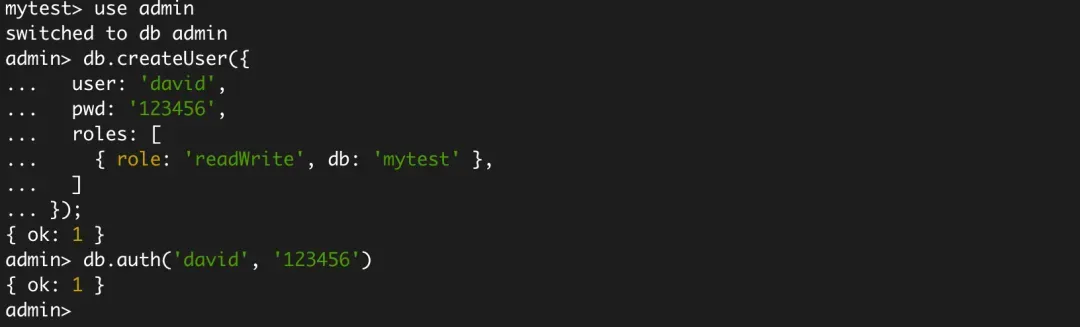
退出交互环境:
exit
三、MongoDB在NAS上的部署总结与评价
本教程详细演示了在NAS环境中部署MongoDB的核心流程。实际应用场景中,该数据库通常作为其他应用系统的存储后端,重点在于初始阶段正确配置管理员账户。
综合评价体系:
综合推荐指数:⭐⭐⭐(适合有特定数据存储需求的场景)
使用体验评价:⭐⭐⭐(需配合应用程序联动使用)
部署难度评级:⭐⭐(操作流程简洁高效)
